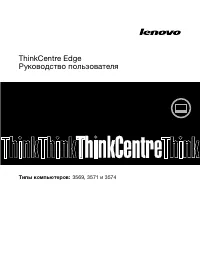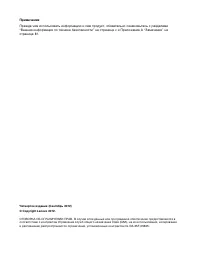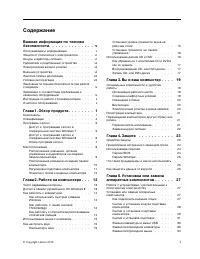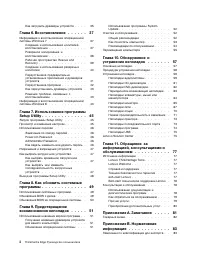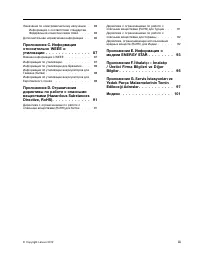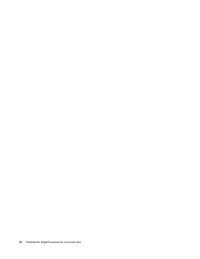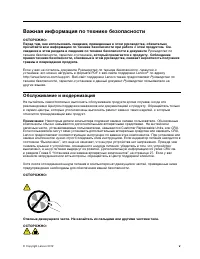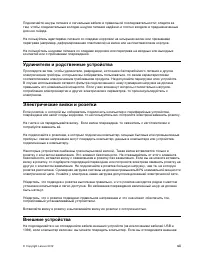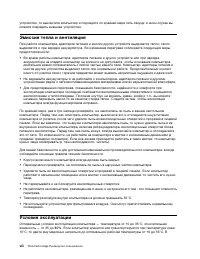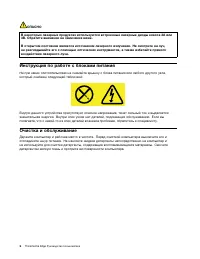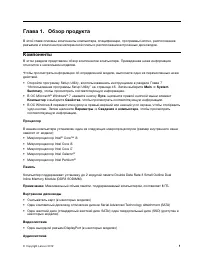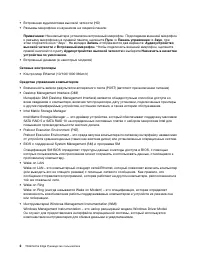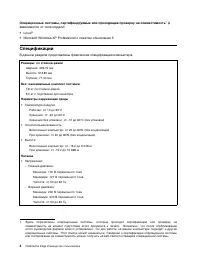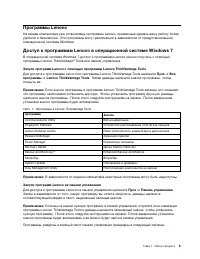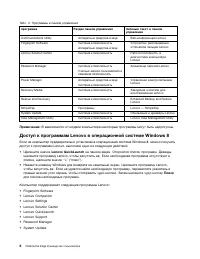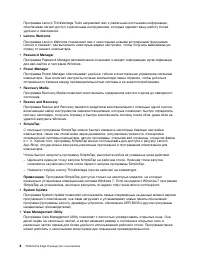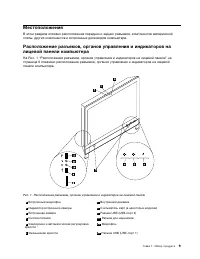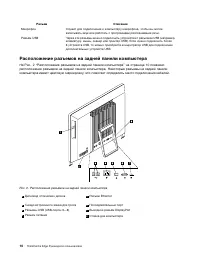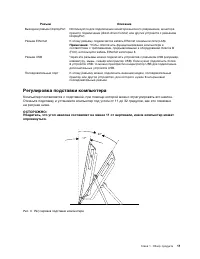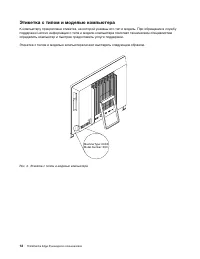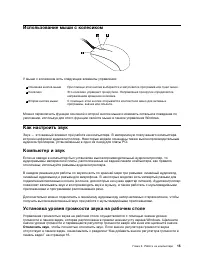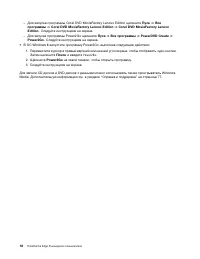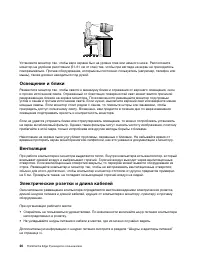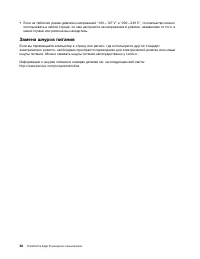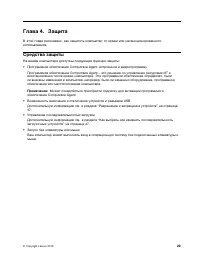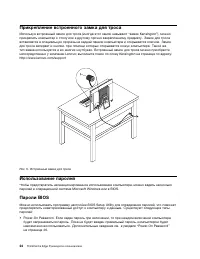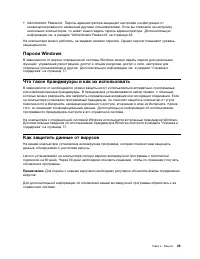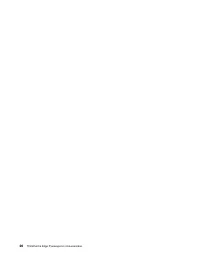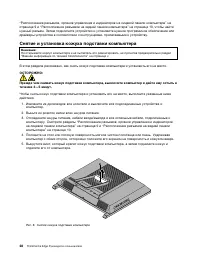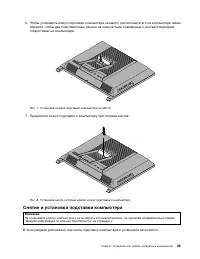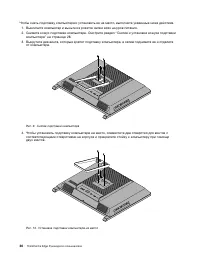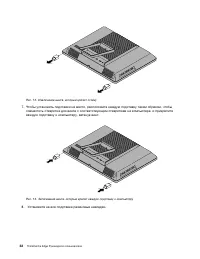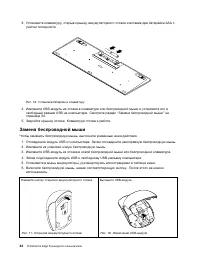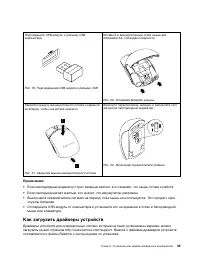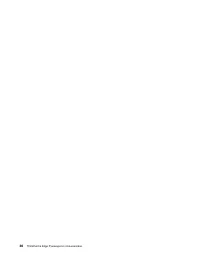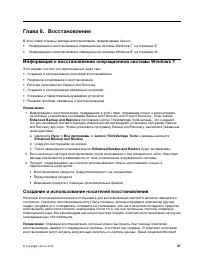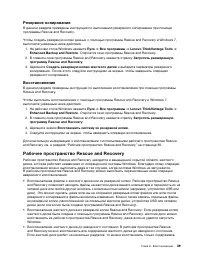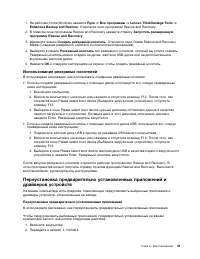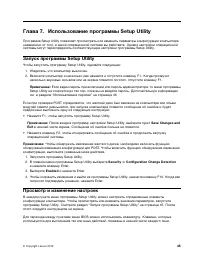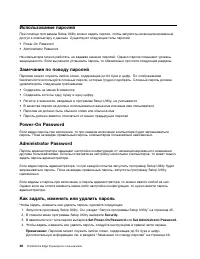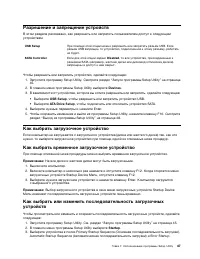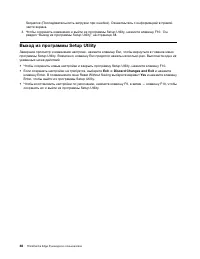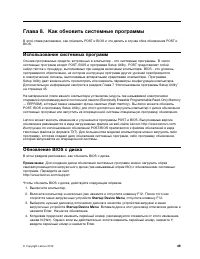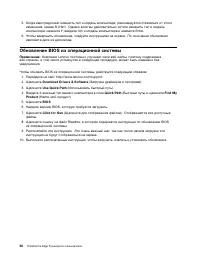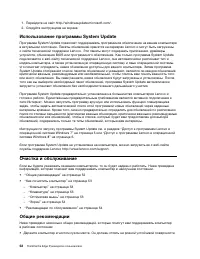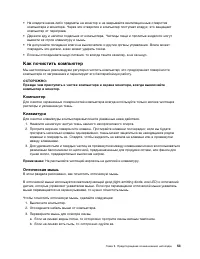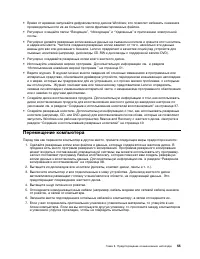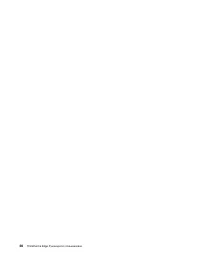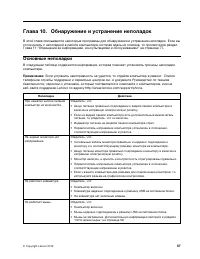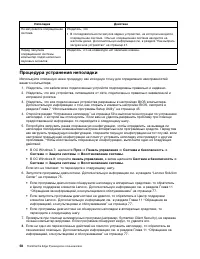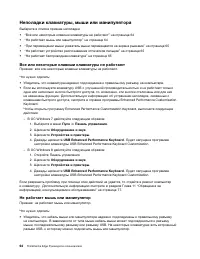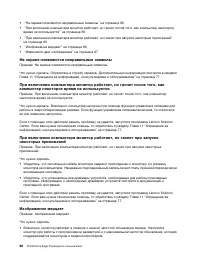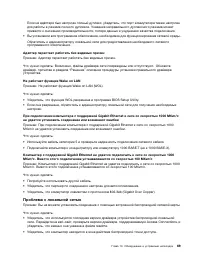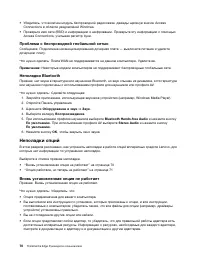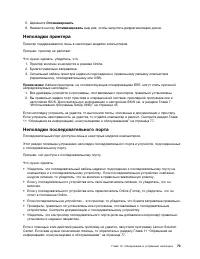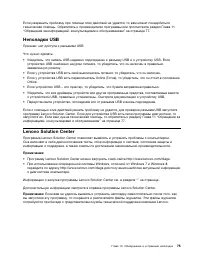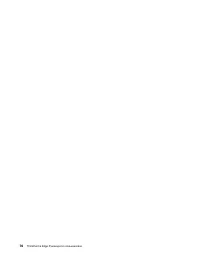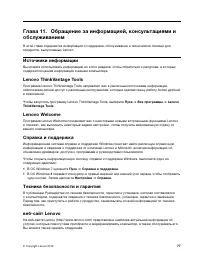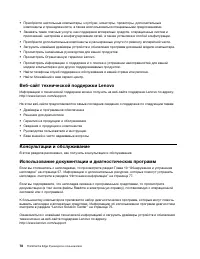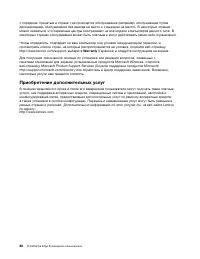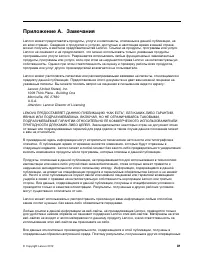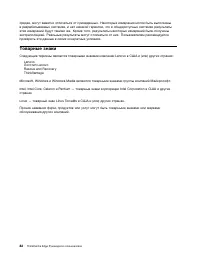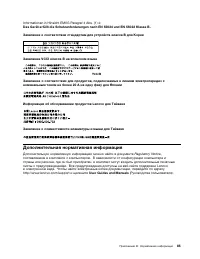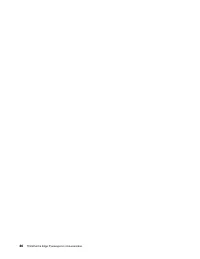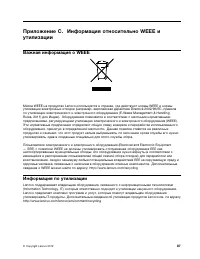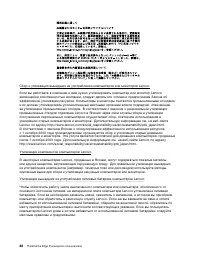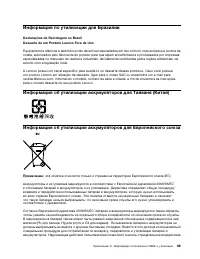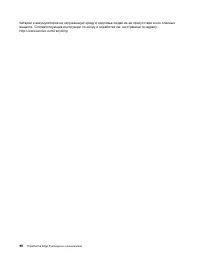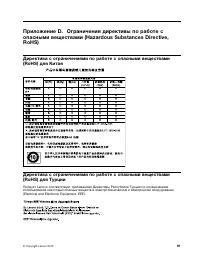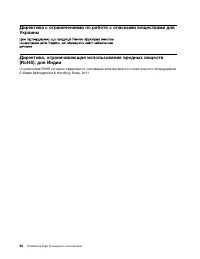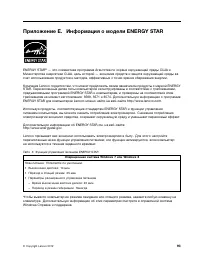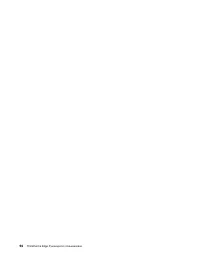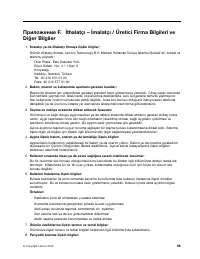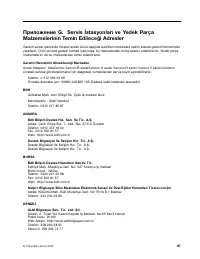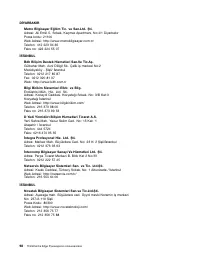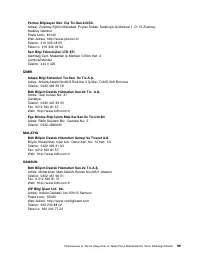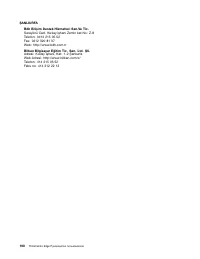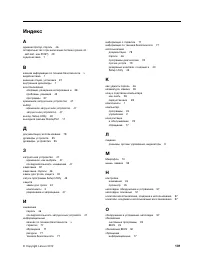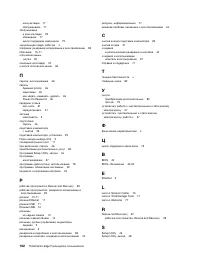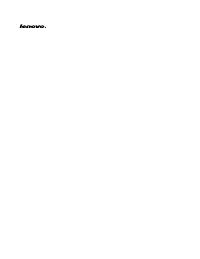Моноблоки Lenovo ThinkCentre Edge 72z - инструкция пользователя по применению, эксплуатации и установке на русском языке. Мы надеемся, она поможет вам решить возникшие у вас вопросы при эксплуатации техники.
Если остались вопросы, задайте их в комментариях после инструкции.
"Загружаем инструкцию", означает, что нужно подождать пока файл загрузится и можно будет его читать онлайн. Некоторые инструкции очень большие и время их появления зависит от вашей скорости интернета.
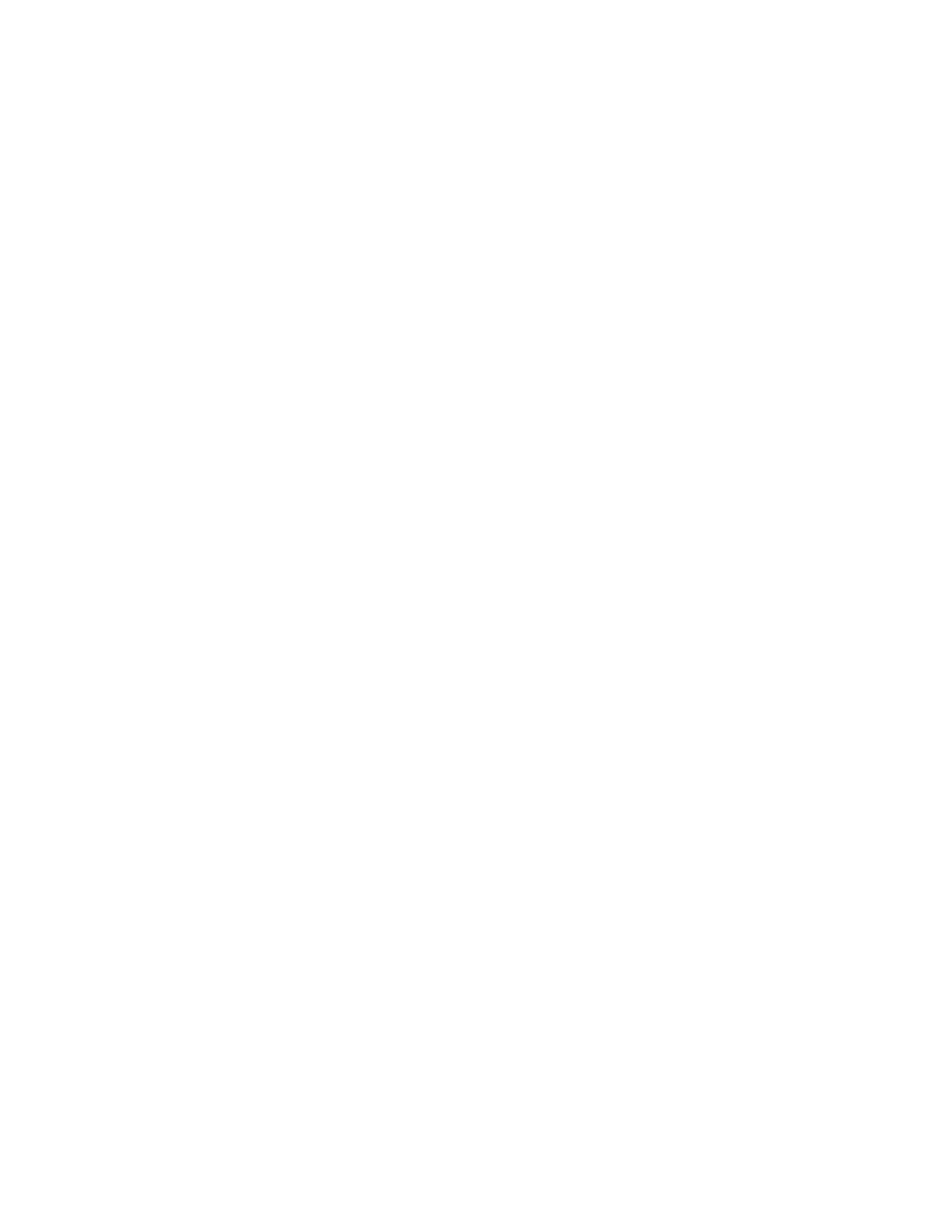
5. Щелкните
Оптимизировать
.
6. Нажмите кнопку
Оптимизировать
еще раз, чтобы запустить дефрагментацию диска.
Неполадки принтера
Принтер поддерживается лишь в некоторых моделях компьютеров.
Признак: принтер не работает.
Что нужно сделать: убедитесь, что:
1. Принтер включен и находится в режиме Online.
2. Бумага правильно заправлена.
3. Сигнальный кабель принтера надежно подсоединен к правильному разъему компьютера
(параллельному, последовательному или USB).
Примечание:
Кабели принтеров, не соответствующие спецификациям IEEE, могут стать причиной
непредсказуемых неполадок.
1. Все драйверы устройств и программы, поставляемые с принтером, правильно установлены.
2. Вы правильно задали порт принтера в операционной системе, прикладной программе или в
настройках BIOS. Дополнительную информацию о настройках BIOS см. в разделе Глава 7
“Использование программы Setup Utility” на странице 45.
Если неполадку устранить не удается, то выполните тесты, описанные в документации к принтеру.
Если устранить неисправность не удастся, то отдайте компьютер в ремонт. Смотрите раздел Глава
11 “Обращение за информацией, консультациями и обслуживанием” на странице 77.
Неполадки последовательного порта
Последовательный порт доступен лишь в некоторых моделях компьютеров.
Этот раздел посвящен устранению неполадок последовательного порта и устройств, подсоединенных
к последовательному порту.
Признак: нет доступа к последовательному порту.
Что нужно сделать:
• Убедитесь, что последовательный кабель надежно подсоединен к последовательному порту на
компьютере и к последовательному устройству. Если последовательное устройство снабжено
шнуром питания, то убедитесь, что он включен в правильно заземленную розетку.
• Если у последовательного устройства есть свой выключатель питания, то убедитесь, что он
включен.
• Если у последовательного устройства есть переключатель Online (Готов), то убедитесь, что он
стоит в положении Online.
• Если последовательное устройство – это принтер, то убедитесь, что бумага заправлена правильно.
• Проверьте, правильно ли установлены все программы, поставляемые с последовательным
устройством. Смотрите документацию к последовательному устройству.
• Убедитесь, что контроллер последовательного порта (если вы добавляли контроллер) правильно
установлен и надежно закреплен.
Если с помощью этих действий решить проблему не удается, запустите программу Lenovo Solution
Center. Если вам нужна техническая помощь, то обратитесь к разделу Глава 11 “Обращение за
информацией, консультациями и обслуживанием” на странице 77.
Глава 10. Обнаружение и устранение неполадок
73
Содержание
- 3 Содержание
- 7 Важная информация по технике безопасности; Обслуживание и модернизация
- 8 Защита от статического электричества; Шнуры и адаптеры питания
- 10 Эмиссия тепла и вентиляция; Условия эксплуатации
- 11 Замечания по технике безопасности при работе с модемом; Заявление о соответствии требованиям к лазерному оборудованию
- 12 Инструкция по работе с блоками питания
- 13 Глава 1. Обзор продукта; Компоненты
- 16 Спецификации
- 18 Доступ к программам Lenovo в операционной системе Windows 8
- 19 Обзор программ Lenovo
- 21 Местоположения
- 22 Расположение разъемов на задней панели компьютера
- 23 Регулировка подставки компьютера
- 24 Этикетка с типом и моделью компьютера
- 25 Глава 2. Работа на компьютере; Часто задаваемые вопросы; Доступ к панели управления в ОС Windows 8
- 26 Как работать с клавиатурой; Как работать с синей кнопкой ThinkVantage
- 27 Использование мыши с колесиком; Как настроить звук
- 29 Как обращаться с носителями CD и DVD и как их хранить
- 31 Глава 3. Вы и ваш компьютер; Специальные возможности и удобство работы
- 33 Регистрация компьютера; Перемещение компьютера в другую страну или регион; Переключатель напряжения
- 34 Замена шнуров питания
- 35 Средства защиты
- 36 Прикрепление встроенного замка для троса; Использование паролей
- 39 Глава 5. Установка или замена аппаратных компонентов; Установка или замена аппаратных компонентов
- 40 Снятие и установка кожуха подставки компьютера
- 41 Снятие и установка подставки компьютера
- 43 Снятие и установка подставок
- 45 Замена клавиатуры и мыши USB; Замена беспроводной клавиатуры
- 46 Замена беспроводной мыши
- 47 Как загрузить драйверы устройств
- 49 Глава 6. Восстановление; Информация о восстановлении операционной системы Windows 7
- 50 Создание носителей восстановления; Использование носителей восстановления; Резервное копирование и восстановление
- 51 Рабочее пространство Rescue and Recovery
- 52 Создание и использование резервных носителей; Создание резервных носителей
- 53 Использование резервных носителей
- 54 Переустановка программ
- 55 Как переустановить драйверы устройств; Информация о восстановлении операционной системы Windows 8
- 57 Глава 7. Использование программы Setup Utility; Запуск программы Setup Utility; Просмотр и изменение настроек
- 59 Разрешение и запрещение устройств; Как выбрать загрузочное устройство
- 60 Выход из программы Setup Utility
- 61 Глава 8. Как обновить системные программы; Использование системных программ
- 62 Обновление BIOS из операционной системы
- 63 Глава 9. Предотвращение возникновения неполадок; Использование новейших версий программ
- 65 Как почистить компьютер; Компьютер
- 66 Экран; Рекомендации по обслуживанию
- 67 Перемещение компьютера
- 69 Глава 10. Обнаружение и устранение неполадок; Основные неполадки
- 70 Процедура устранения неполадки
- 71 Нет звука в Windows
- 72 Работает только одна колонка
- 73 Нет звука в приложениях или играх DOS; Неполадки CD-дисководов; Не удается обратиться к CD- или DVD-диску
- 74 Неполадки DVD-дисководов; Черный экран вместо DVD-видео
- 75 Сильно замедленное или неровное воспроизведение; Появляется сообщение Неправильный диск или диск не найден; Периодически возникающие неполадки
- 76 Неполадки клавиатуры, мыши или манипулятора; Все или некоторые клавиши клавиатуры не работают
- 77 Неполадки монитора
- 79 Изменился цвет изображения; Неполадки сети
- 80 Неполадки Ethernet
- 81 Проблема с локальной сетью
- 82 Неполадки опций; Вновь установленная опция не работает
- 83 Опция работала, но теперь не работает; Низкая производительность и зависания; Недостаточно свободного места на жестком диске
- 84 Слишком много фрагментированных файлов
- 85 Неполадки принтера
- 86 Неполадки программ; Программа работает не так, как ожидается
- 87 Неполадки USB; Lenovo Solution Center
- 89 Lenovo Welcome; Техника безопасности и гарантия
- 91 Как обратиться за обслуживанием; Прочие услуги
- 92 Приобретение дополнительных услуг
- 93 Приложение A. Замечания
- 94 Товарные знаки
- 95 Приложение B. Нормативная информация; Замечания по классификации для экспорта
- 97 Дополнительная нормативная информация
- 101 Информация по утилизации для Бразилии; Информация об утилизации аккумуляторов для Тайваня (Китай)
- 105 Приложение E. Информация о модели ENERGY STAR
- 113 Индекс